Wie kann man iPhone Backup auf externe Festplatte sichern
Wie können Sie Backup iPhone auf externe Festplatte erstellen? In diesem Anleitung können Sie erfahren , wie können Sie das iPhone am einfache Methode auf eine externe Festplatte auf Ihrem PC oder Mac sichern können. Lesen Sie weiter den Artikel bitte!
Es ist eine gute Gewohnheit, dass ein Backup von iOS-Gerät, wie iPhone oder iPad erstellen. Es kann ein Lebensretter werden, wenn Ihrem iPhone auf Probleme gestoßen, z.B. eine versehentliche Löschung, ein fehlgeschlagenes iOS 12-Upgrade oder andere unerwartete Gründe. Aber wegen des kleinen Speicherplatzes des Computers können Sie wahrscheinlich nicht alle Daten des iPhone auf dem Computer sichern.
In diesem Moment denken Sie vielleicht darüber nach, iPhone Backup auf eine externe Festplatte zu sichern. Wie Sie jedoch wissen, können Sie Ihr iPhone Backup nicht direkt auf eine externe Festplatte übertragen. Gibt es eine Methode, um dieses Problem zu lösen? Die Antwort ist definitiv Ja. AnyTrans für iOS ist ein professioneller iOS-Datenmanager, es kann Ihnen dabei helfen, ohne Aufwand zu arbeiten. Lesen Sie einfach weiter, um iPhone Backup auf externe Festplatte zu sichern.
Wie kann man iPhone Backup auf externe Festplatte sichern
AnyTrans für iOS ist das beste iOS-Datenverwaltungstool, das auch iPhone Backup auf externe Festplatte erstellen kann:
- AnyTrans ermöglicht Ihnen, das iPhone Backup auf externe Festplatte zu sichern. Mit ihm können Sie das Backup für iPhone reibungslos und frei erstellen.
- Neben den von iCloud unterstützten Daten (App-Daten, Anrufverlauf, iMessage, Fotos, Videos, Klingeltöne, Kontakte, Kalender, Lesezeichen, Notizen usw.) kann AnyTrans mehr Dateien sichern, wie Musik, Klingeltöne, Filme, Fotomediathek, iTunes U, HomeKit Dateien usw. sichern.
- Mit AnyTrans können Sie einen Backup-Zeitplan von einem Tag bis zu einem Monat erstellen. Wenn die Zeit abgelaufen ist, wird Ihr iPhone automatisch über Wi-Fi gesichert.
- Jedes Mal, wenn AnyTrans eine neue Sicherung durchführt, wird kein neuer Ordner erstellt, sondern die Daten gesichert, die noch nicht in früherem Backup enthalten sind.
- Unter dem Backup-Ordner können Sie alle Datentypen ansehen, was sich völlig von iTunes oder iCloud unterscheidet.
Zuerst laden Sie AnyTrans für iOS auf Computer kostenlos herunter, und sichern Sie iPhone Backup auf externe Festplatte.
Gratis Herunterladen * 100% sauber & sicher
Schritt 1: Laufen Sie AnyTrans > Dann schließen Sie Ihr iPhone an den Computer an > wählen Sie “Backup Manager” aus.
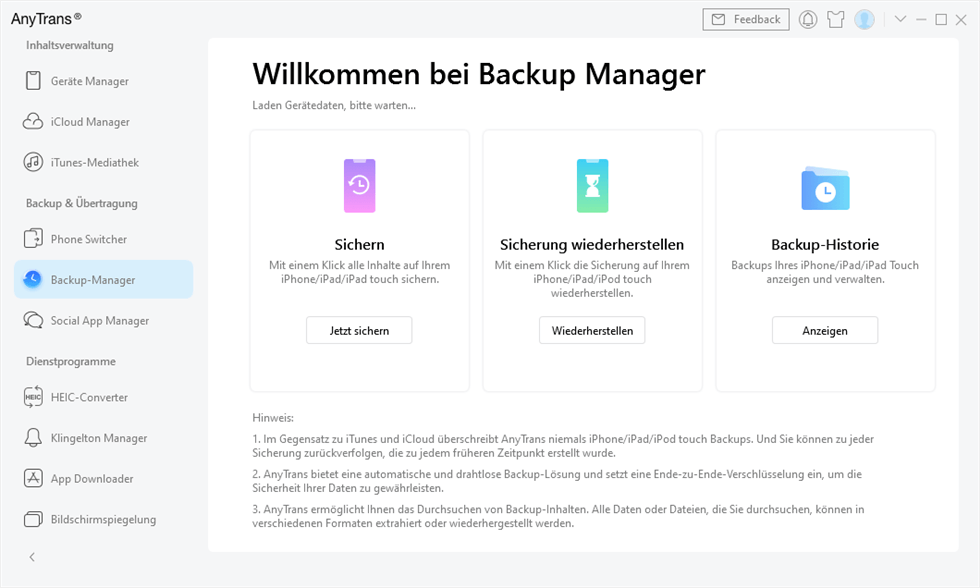
iPhone Backup Manager wählen
Schritt 2: Klicken Sie auf und ändern Sie Backup-Pfad um externe Festplatte > Tippen Sie auf „Jetzt sichern“ .
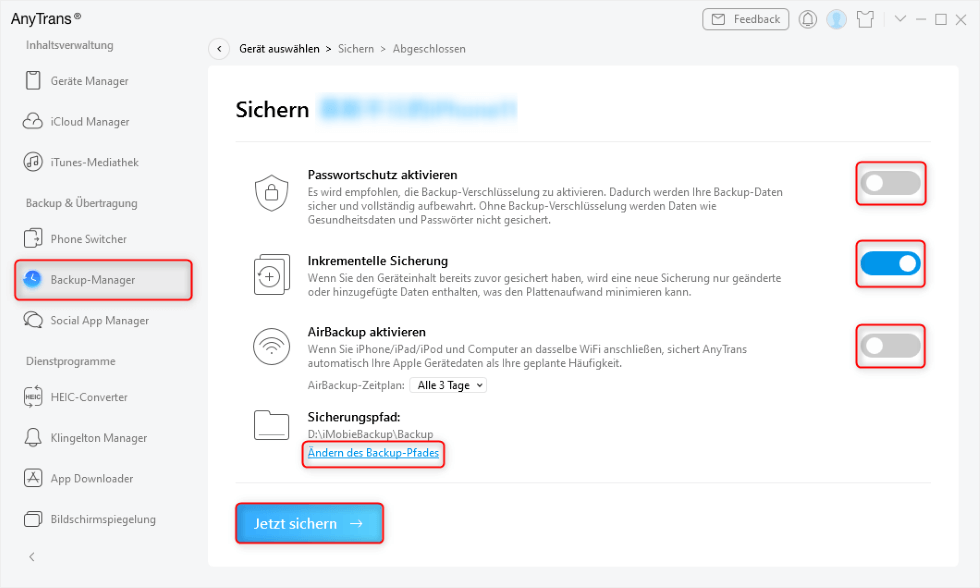
Klicken Sie auf „Jetzt sichern“
iPhone Backup über WiFi auf externe Festplatte sichern
Wenn Sie iPhone Backup über WiFi auf externe Festplatt sichern möchten, können Sie Funktion “Air Backup” probieren.
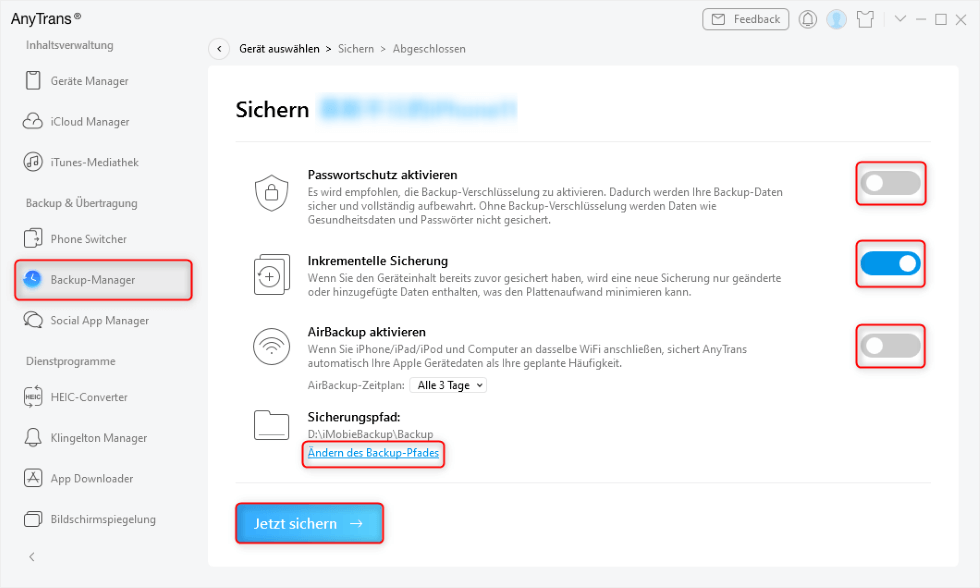
Klicken Sie auf „AirBackup aktivieren“
Sobald Ihr iOS-Gerät und Ihr Computer über das gleiche WLAN-Netzwerk verbunden sind, wird das Gerät automatisch gesichert > Auf dem Interface können Sie den Backup-Zeitplan vom einem Tag bis zu einem Monat einstellen. Falls Sie auf „Jetzt sichern“ klicken, können Sie sofort ein Backup erstellen.
Wenn der Sicherungsprozess fertig ist, klicken Sie auf „Mehr Backups“, um Details von dem Backup anzusehen.
Fazit
Es ist es ganz einfach & mühelos, iPhone Backup auf externe Festplatte zu erstellen. Warum probieren Sie jetzt AnyTrans für iOS kostenlos nicht? Wenn Sie weitere Frage haben, nehmen Sie Kontakt mit uns gleich! Wir werden Ihnen so schnell wie möglich antworten. Vergessen Sie also auch nicht, den Text mit Ihren Freunden zu teilen. Vielen Dank!\
AnyTrans – iPhone BackUp Software
- Übertragen Sie innerhalb von 32 Sekunden über 3000 Fotos vom iPhone auf Ihren Laptop.
- Übertragen Sie alle Fotos wie Kamerarolle, Fotostream, Fotofreigabe usw.
- Kein Schaden für das Bild und wird in Originalqualität aufbewahrt.
- Geeignet für alle iPhone Modelle und iOS Systeme.
Herunterladen für Win100% sauber und sicher
Herunterladen für Mac100% sauber und sicher
Gratis Herunterladen * 100% sauber und sicher
Weitere Fragen über Produkt? Kontaktieren Sie bitte userem Support Team, um Lösungen schnell zu bekommen >





